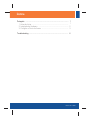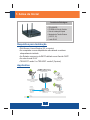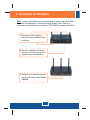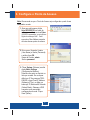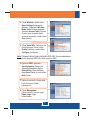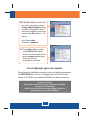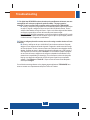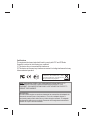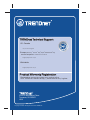Trendnet TEW-636APB Quick Installation Guide
- Tipo
- Quick Installation Guide

Guia de Instalação Rápida
TEW-636APB
H/W: V1.0R

Table of Contents
1
1
2
1. Antes de Iniciar
2. ....................................................................
..................................................................................
Instalação de Hardware
3. Configure o Ponto de Acesso ............................................................
Version 03.17.2008
Troubleshooting ........................................................................................
6
3
Índice
Português ..................................................................................................

Requisitos para Instalação
Application
Conteúdo da Embalagem
1
?
?
?
?
?
TEW-636APB
CD-ROM do Guia do Usuário
Guia de Instalação Rápida
Adaptador de Tensão Externo
(12V DC, 1A)
1 cabo RJ-45
?
?Um computador com um adaptador de rede cabeado ou wireless
adequadamente instalado.
?Um Roteador com serviço de DHCP habilitado ou um Servidor DHCP.
?Um cabo de rede RJ-45.
?TEW-621PC versão 2 ou TEW-623PI versão 2 (Opcional)
Web Browser: Internet Explorer (5.5 ) ou superior
Português
1. Antes de Iniciar
10/100Mbps
300Mbps
300Mbps Wireless N
HotSpot Access Point
(TEW-636APB)
Workstation with 300Mbps
Wireless N PCI Adapter
(TEW-623PI)
Notebook with 300Mbps
Wireless N PC Card
(TEW-621PC)
4-Port Gigabit Firewall Router
(TWG-BRF114)
Workstation with 300Mbps
Wireless N USB Adapter
(TEW-624UB)
Cable/DSL
Modem
Internet

2
Nota: Localize o local ideal para o Ponto de Acesso. O melhor lugar para o Ponto
de Acesso é normalmente no centro da sua rede wireless. Favor conectar o
computador a ser utilizado para configurar o TEW-636APB ao mesmo switch/hub.
1. Conecte um cabo RJ-45 do
Switch/Hub à porta LAN do Ponto
de Acesso.
2. Conecte o Adaptador de Tensão
Externo ao Ponto de Acesso e em
seguida a uma tomada elétrica.
3. Verifique se as seguintes luzes do
painel frontal estão acesas: Power
e WLAN.
2. Instalação de Hardware
Português

3
3. Clique System (Sistema) e então
clique Basic Settings
(Configurações Básicas).
Selecione seu país ou domínio na
lista que se abre. Se você quer
definir um IP fixo para seu TEW-
636APB, clique Fixed IP Address
(Endereço IP fixo), e digite um
endereço IP, Máscara de Subrede
(Subnet Mask), Gateway e DNS
coerentes com suas atuais
configurações de rede. Clique
Save (Salvar).
3. Configure o Ponto de Acesso
Nota: Recomenda-se que o Ponto de Acesso seja configurado a partir de um
computador a cabo.
Português
1. Abra seu web browser, digite
http://SCXXXXXX, na barra de
endereço e então pressione Enter.
(XXXXXX representam os seis últimos
dígitos do endereço MAC. Você
encontra o Mac Address na parte
de baixo de seu ponto de acesso.
2. Entre com o Nome de Usuário
(User Name) e Senha (Password)
e então clique OK.
Nome de Usuário: admin
Senha: password

4
7. Repita os passos 5 e 6 para cada
Ponto de Acesso Virtual
subsequente.
8. Clique Management
(Gerenciamento) e então clique
Admin Login (Login
Administrador).
5. Clique Virtual APs. Selecione um
Ponto de Acesso Virtual, clique
Enable (Habilitar) e então clique
Configure (Configurar).
4. Clique Wireless e então clique
Basic Settings Cofigurações
Básicas). Selecione o Wireless
Mode (Modo Wireless) desejado,
selecione Access Point (Ponto de
Acesso) para Operating mode
(modo de operação) e então clique
Save (Salvar).
Nota: O exemplo abaixo é para criptografia WPA-PSK. Se seus adaptadores
wireless não suportam WPA-PSK, então selecione WEP.
6. Digite um SSID, selecione o
Security System (Sistema de
Segurança) desejado, digite a
Network Key (Chave da Rede),
clique Save (Salvar) e então clique
Back (Voltar).
Português

5
10. Clique Apply (Aplicar) e então
clique Reboot (Reinicializar).
Nota: Se você não executar este
passo, nenhuma mudança que
você tenha feito nas
configurações será salva.
9.Se desejado, digite um novo nome
de usuário (user name), marque
Change Admin Password (Alterar
senha do administrador), digite a
nova senha, redigite a nova senha
e então clique Save (Salvar). Por
padrão:
User Name: admin
Password: password
Português
Sua configuração agora está completa.
Para informações detalhadas sobre esta e outras configurações avançadas
do TEW-636APB favor recorrer ao Troubleshooting, ao Guia do Usuário
incluído no CD-ROM ou ao website da TRENDnet em www.trendnet.com.
Registre Seu Produto
Para garantir o alto nível do serviço e suporte ao consumidor,
por favor tire um minuto para
registrar seu produto Online em: www.trendnet.com/register
Agradecemos por ter escolhido TRENDnet
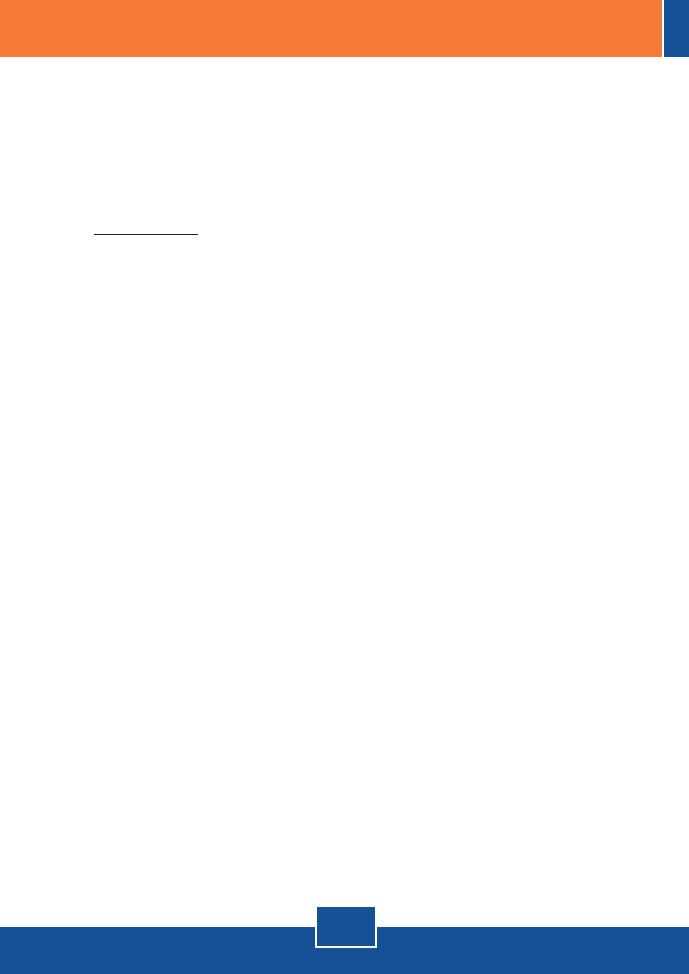
6
Troubleshooting
P1:
R1:
P2:
R2:
Eu digitei http://SCXXXXXX na barra de endereço do meu Browser de Internet, mas uma
mensagem de erro avisa que a página não pode ser exibida: “The page cannot be
displayed.” TEW-636APB?
Primeiro, verifique as configurações do seu hardware novamente seguindo asinstruções
na seção 2. Segundo, certifique-se de que as luzes LAN e WLAN estão acesas. Terceiro,
verifique o Mac Address do Ponto de Acesso. Copie os seis últimos dígitos do Mac Address
encontrado na parte inferior do Ponto de Acesso Abra seu browser e digite
http://SCXXXXXX (XXXXXX representam os seis últimos dígitos do endereço MAC) e então
tecle Enter. Quarto, realize um reset de fábrica. Pegue um pino ou clips de papel, pressione
o botão de reset por 15 segundos, e então libere-o.
.
Primeiro, certifique-se de que a luz WLAN do Ponto de Acesso está acesa. Segundo,
desligue o Ponto de Acesso da tomada. Aguarde 15 segundos e então reconecte a energia
do Ponto de Acesso. Terceiro, entre em contato com o fabricante do seu adaptador de rede
wireless. Certifique-se de que o adaptador de rede está configurado com o SSID correto. O
SSID default do seu Ponto de Acesso é wireless 0. Se você habilitou qualquer criptografia
em seu Ponto de Acesso, certifique-se de configurar o adaptador de rede wireless com a
mesma chave compartilhada (Pre-shared key). Se você esqueceu a chave de criptografia,
faça log on na página de configuração do Ponto de Acesso a partir de um computador
cabeado. Clique Wireless -> Virtual AP. Clique no Ponto de Acesso Virtual desejado e
então clique Configure.
Se você ainda encontrar problemas ou tiver alguma pergunta referente ao TEW-636APB, favor
entrar em contato com o Departamento de Suporte Técnico da Trendnet
Como eu consigo entrar na página web de configuração do
Todas as configurações estão corretas, mas eu não consigo conexão wireless ao Ponto
de Acesso

Certifications
This equipment has been tested and found to comply with FCC and CE Rules.
Operation is subject to the following two conditions:
(1) This device may not cause harmful interference.
(2) This device must accept any interference received. Including interference that may
cause undesired operation.
NOTE: THE MANUFACTURER IS NOT RESPONSIBLE FOR ANY RADIO OR TV
INTERFERENCE CAUSED BY UNAUTHORIZED MODIFICATIONS TO THIS
EQUIPMENT. SUCH MODIFICATIONS COULD VOID THE USER’S AUTHORITY TO
OPERATE THE EQUIPMENT.
Waste electrical and electronic products must not
be disposed of with household waste. Please
recycle where facilities exist. Check with you Local
Authority or Retailer for recycling advice.
ADVERTENCIA
En todos nuestros equipos se mencionan claramente las caracteristicas del adaptador de
alimentacón necesario para su funcionamiento. El uso de un adaptador distinto al
mencionado puede producir daños fisicos y/o daños al equipo conectado. El adaptador
de alimentación debe operar con voltaje y frecuencia de la energia electrica domiciliaria
existente en el pais o zona de instalación.

Copyright ©2008. All Rights Reserved. TRENDnet.
Product Warranty Registration
Please take a moment to register your product online.
Go to TRENDnet’s website at http://www.trendnet.com/register
TRENDnet Technical Support
US Canada
24/7 Tech Support
Europe (Germany France Italy Spain Switzerland UK)
English/Espanol - 24/7
English/Espanol - 24/7
Worldwide
Toll Free Telephone: +00800 60 76 76 67
.
. . . . .
20675 Manhattan Place
Torrance, CA 90501
USA
-
 1
1
-
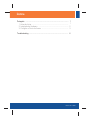 2
2
-
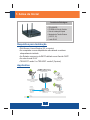 3
3
-
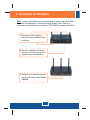 4
4
-
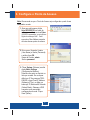 5
5
-
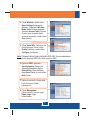 6
6
-
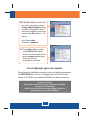 7
7
-
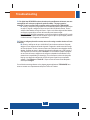 8
8
-
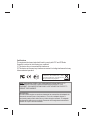 9
9
-
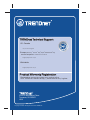 10
10
Trendnet TEW-636APB Quick Installation Guide
- Tipo
- Quick Installation Guide
Artigos relacionados
-
Trendnet TEW-635BRM Quick Installation Guide
-
Trendnet TEW-637AP Quick Installation Guide
-
Trendnet TEW-634GRU Quick Installation Guide
-
Trendnet TEW-638APB Quick Installation Guide
-
Trendnet TEW-671BR Quick Installation Guide
-
Trendnet TEW-672GR Quick Installation Guide
-
Trendnet TEW-659BRV Quick Installation Guide
-
Trendnet TEW-639GR Quick Installation Guide
-
Trendnet TEW-652BRP Quick Installation Guide
-
Trendnet TWG-BRF114 Quick Installation Guide